进阶学习------linux运维读写执行权限
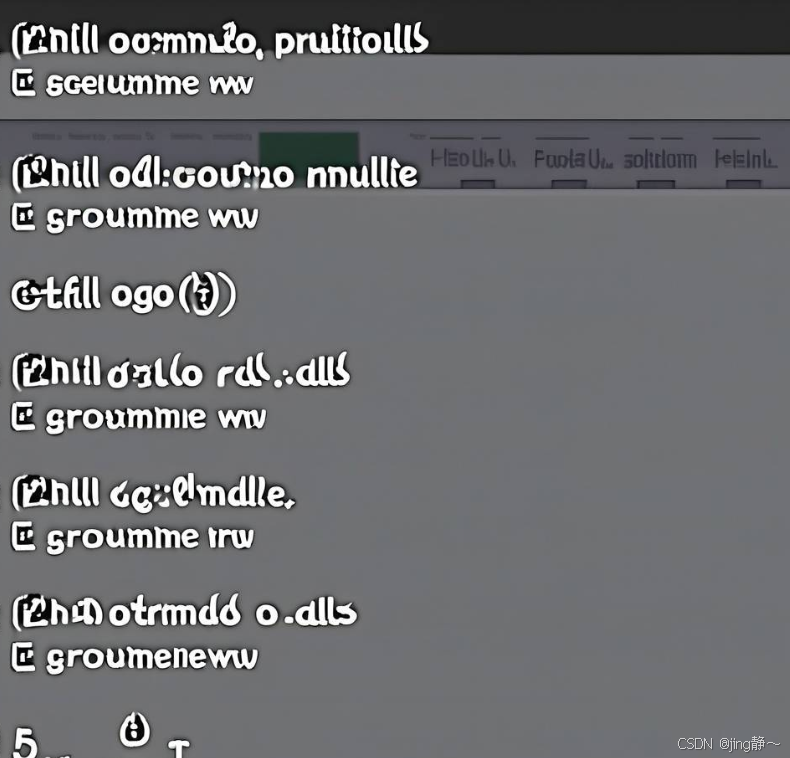
在UNIX和类UNIX操作系统中,文件权限是通过一组特定的数字来表示的,这些数字分为三组,分别对应于用户(文件所有者)、组和其他用户的权限。每组权限由三个二进制位表示,分别对应读(read)、写(write)和执行(execute)权限。
以下是每个权限的数字表示:
- 读权限(r) :二进制
100,八进制4 - 写权限(w) :二进制
010,八进制2 - 执行权限(x) :二进制
001,八进制1
因此,权限数字是通过将读、写和执行权限的二进制表示相加得到的。以下是一些常见的权限组合及其对应的八进制和符号表示:
| 二进制 | 八进制 | 符号表示 | 描述 |
|--------|--------|----------------|----------------------------|
| 000 | 0 | --- | 无权限 |
| 001 | 1 | --x | 只有执行权限 |
| 010 | 2 | -w- | 只有写权限 |
| 011 | 3 | -wx | 写和执行权限 |
| 100 | 4 | r-- | 只有读权限 |
| 101 | 5 | r-x | 读和执行权限 |
| 110 | 6 | rw- | 读和写权限 |
| 111 | 7 | rwx | 读、写和执行权限 |
例如,如果文件权限是0644,则表示: - 用户(文件所有者)有读(4)和写(2)权限,总共是
4 + 2 = 6。 - 组和其他用户只有读权限(4)。
在符号表示中,0644对应的权限是-rw-r--r--,表示用户可以读写文件,而组和其他用户只能读取文件。

权限相关知识点
文件权限是UNIX和类UNIX操作系统中一个非常重要的概念,它用于控制文件和目录的访问权限。以下是关于文件权限的详细知识点:
权限的组成
文件权限由三组组成,每组包含读(r)、写(w)和执行(x)权限:
- 用户权限(文件所有者):指文件所有者可以执行的操作。
- 组权限:指文件所属组成员可以执行的操作。
- 其他用户权限:指不属于文件所有者或文件所属组的用户可以执行的操作。
权限表示
- 二进制表示 :每组权限用三个二进制位表示,分别为
rwx。 - 八进制表示 :每组权限用一个八进制数字表示,分别为
rwx对应的八进制数字(4, 2, 1),因此每组权限的八进制表示是这三个数字的和。
权限组合
- 无权限 :所有位都是
0,表示---。 - 执行权限 :只有最后一个位是
1,表示--x或r--。 - 读写权限 :前两个位都是
1,表示rw-或--w。 - 读写执行权限 :所有位都是
1,表示rwx或r--。
权限位掩码
- 读权限位掩码 :
000(二进制)或0(八进制)。 - 写权限位掩码 :
001(二进制)或2(八进制)。 - 执行权限位掩码 :
010(二进制)或1(八进制)。
权限改变
- 改变用户权限 :使用
chmod命令,例如chmod u+w file给文件所有者添加写权限。 - 改变组权限 :使用
chmod命令,例如chmod g+r file给文件所属组添加读权限。 - 改变其他用户权限 :使用
chmod命令,例如chmod o+x file给其他用户添加执行权限。
权限示例
755:rwxr-xr-x,表示文件所有者具有读、写和执行权限,组和其他用户只有执行和读权限。644:rw-r--r--,表示文件所有者具有读和写权限,组和其他用户只有读权限。
目录权限
目录权限与文件权限类似,但执行权限的含义略有不同。在目录中,执行权限表示用户是否有权进入该目录。例如,目录权限 755 表示文件所有者可以读、写和进入目录,组和其他用户可以进入目录。
权限继承
当创建新文件或目录时,它们的权限通常是基于父目录的权限。例如,如果父目录的权限是 755,新文件或目录的默认权限将是 644。
了解文件权限对于安全地使用UNIX和类UNIX系统至关重要,因为它可以帮助防止未授权的访问和保护数据的安全。
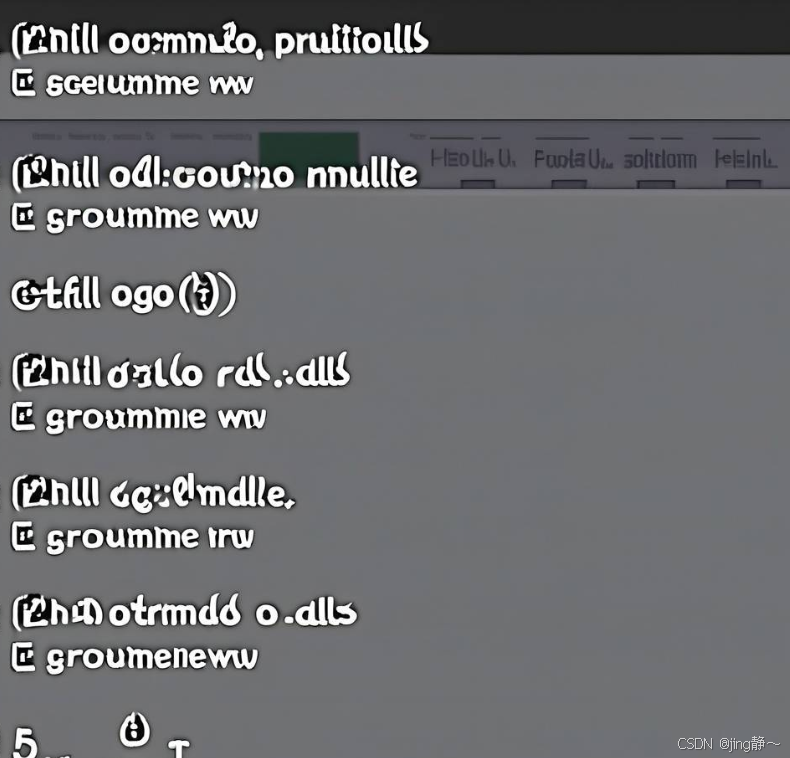
如何改变文件所有者的权限,而不影响其他人?
在Linux中,你可以使用 chown 命令来改变文件的所有者,同时使用 chmod 命令来改变文件权限。如果你只想改变文件所有者的权限,而不影响其他人,你可以按照以下步骤操作:
- 使用
chown命令改变文件的所有者。这将只改变所有者的权限,而不会影响其他用户的权限。
bash
chown username:username filename这里的 username 是你想要将文件所有者更改为的用户,而 filename 是你要更改所有者的文件。
- 使用
chmod命令来改变文件所有者的权限。你可以使用符号表示法或数字表示法来指定权限。
bash
chmod u+w filename或者使用数字表示法:
bash
chmod 600 filename这里,600 是一个八进制数字,它表示文件所有者具有读写权限(rw-),而组和其他用户没有权限(---)。
如果你只想改变文件所有者的权限,你可以忽略 chmod 命令中的 u 标志,只指定权限位掩码:
bash
chmod 600 filename这将直接改变文件所有者的权限,而不影响其他用户。
请注意,如果你不是文件的所有者,你可能需要具有 sudo 权限才能使用 chown 命令更改文件的所有者。此外,如果你是文件的所有者,你也可以使用 chmod 命令来改变自己的权限,但这通常不是最佳实践,因为这意味着你可以轻易地使自己失去对文件的访问权限。
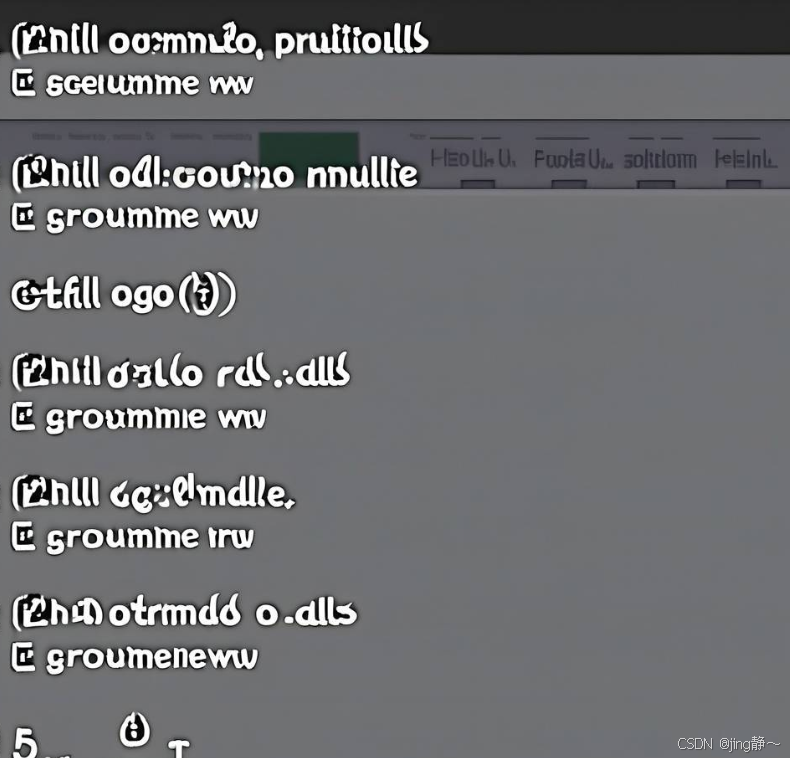
如何递归地改变文件夹权限?
在Linux中,如果你想递归地改变文件夹及其所有子文件和子文件夹的权限,你可以使用 chmod 命令的 -R 或 --recursive 选项。这个选项允许你更改指定目录及其所有子目录和文件(如果它们属于你)的权限。
以下是一个示例,展示了如何递归地改变一个文件夹及其所有子文件和子文件夹的权限:
bash
chmod -R 755 folder_name这里的 755 是一个八进制数字,它表示目录的所有者具有读、写和执行权限(rwx),组和其他用户只有读和执行权限(r-x)。
如果你想要递归地改变文件夹及其所有子文件和子文件夹的所有者,你可以使用 chown 命令:
bash
chown -R username:group folder_name这里的 username 和 group 是你想要将文件夹所有者和组更改为的用户和组。
请注意,使用 chown -R 命令时,你需要具有足够的权限来更改文件夹及其所有子文件和子文件夹的所有者。如果你不是文件夹的所有者,你可能需要使用 sudo 来获得必要的权限:
bash
sudo chown -R username:group folder_name使用 sudo 需要你输入密码,除非你将 chown 命令添加到 sudoers 文件中,以便在不需要密码的情况下运行。
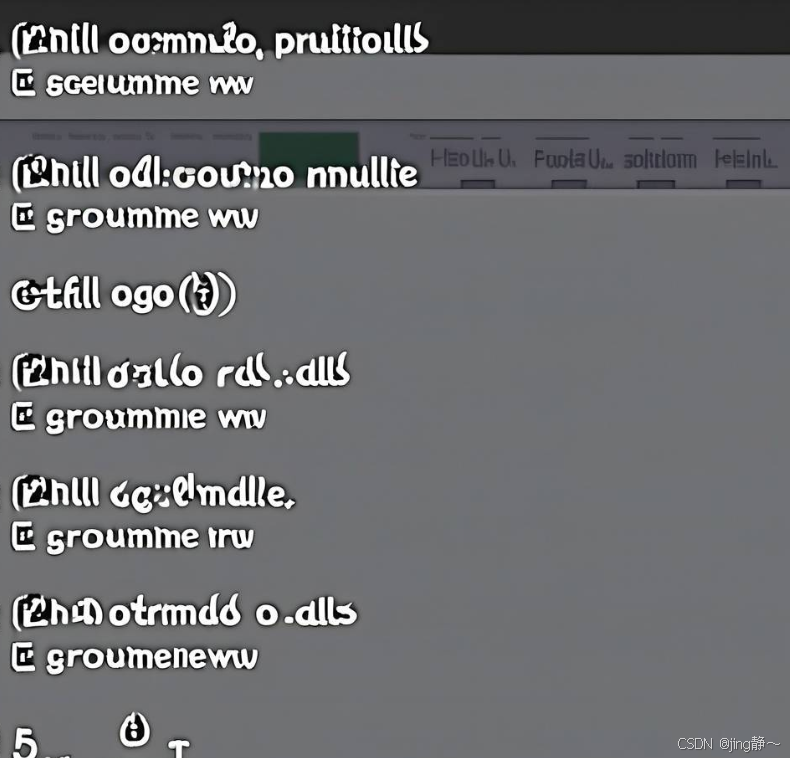
如何只改变文件的读权限?
在Linux中,如果你想只改变文件的读权限,而不改变写和执行权限,你可以使用 chmod 命令的符号表示法或数字表示法。以下是两种方法:
符号表示法
使用 u 标志来指定用户(文件所有者)的权限,使用 g 标志来指定组用户的权限,使用 o 标志来指定其他用户的权限。
bash
chmod u+r filename这将为文件所有者添加读权限,而不会改变组和其他用户的权限。
数字表示法
在数字表示法中,每个权限位对应的八进制数字是 4(读权限)、2(写权限)和 1(执行权限)。要只添加读权限,你可以将 r 权限位掩码添加到数字表示法中。
bash
chmod 444 filename这将为文件所有者、组用户和其他用户都添加读权限,而不会改变写和执行权限。
请注意,如果你是文件的所有者,你可以直接使用 chmod 命令来更改自己的权限。如果你不是文件的所有者,你需要具有足够的权限来更改文件权限。在某些情况下,你可能需要使用 sudo 来获得必要的权限。
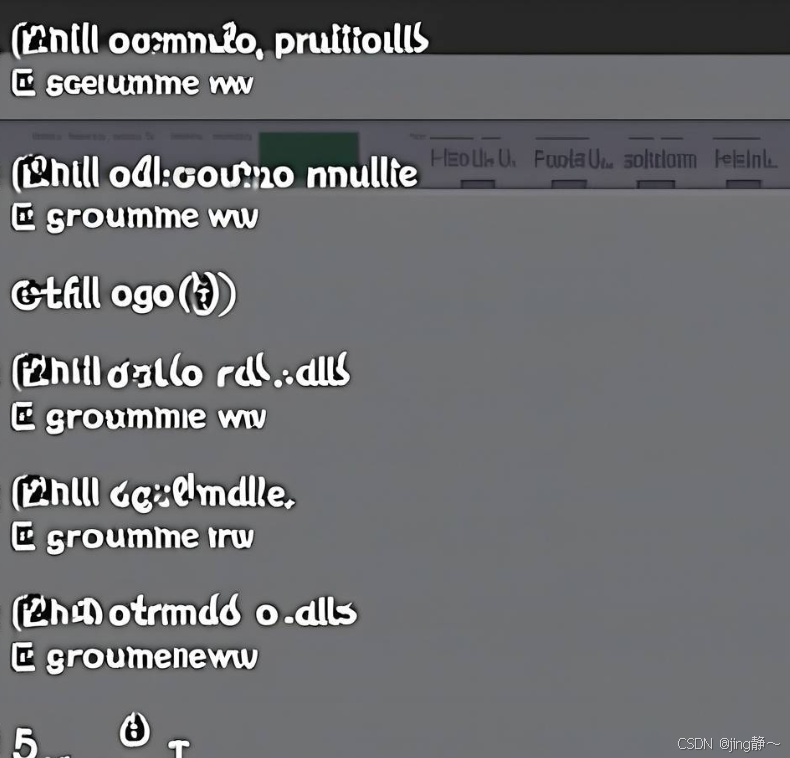
如何查看当前文件的权限设置?
在Linux中,你可以使用 ls -l 命令来查看当前目录下文件的详细权限设置。这个命令会输出一个长列表,其中包含了文件的权限、所有者、组、文件大小、最后修改日期等信息。
以下是一个示例输出:
total 12
-rw-r--r-- 1 user group 4 2023-04-01 12:00 file1.txt
-rwxr-xr-x 1 user group 12 2023-04-01 12:00 file2.txt在这个输出中,第一列是一个八进制数字,它表示文件的权限设置。每个数字代表一个用户组(u)、组用户(g)和其他用户(o)的权限。这个八进制数字可以分解为三个部分,每个部分代表一组用户的权限:
- 第一个数字(从左边数起)代表用户(文件所有者)的权限。
- 第二个数字代表组用户的权限。
- 第三个数字代表其他用户的权限。
每个数字可以分解为三个二进制位,分别代表读(r)、写(w)和执行(x)权限: r对应二进制100,八进制4。w对应二进制010,八进制2。x对应二进制001,八进制1。
例如,第一个文件file1.txt的权限是-rw-r--r--,这可以分解为:- 用户(文件所有者):读(
r)和写(w)权限,但没有执行(x)权限。 - 组用户:读(
r)权限,但没有写(w)和执行(x)权限。 - 其他用户:读(
r)权限,但没有写(w)和执行(x)权限。
第二个文件file2.txt的权限是-rwxr-xr-x,这可以分解为: - 用户(文件所有者):读(
r)、写(w)和执行(x)权限。 - 组用户:读(
r)和执行(x)权限,但没有写(w)权限。 - 其他用户:读(
r)和执行(x)权限,但没有写(w)权限。
通过ls -l命令,你可以轻松地查看文件的权限设置,并根据需要使用chmod命令来更改它们。
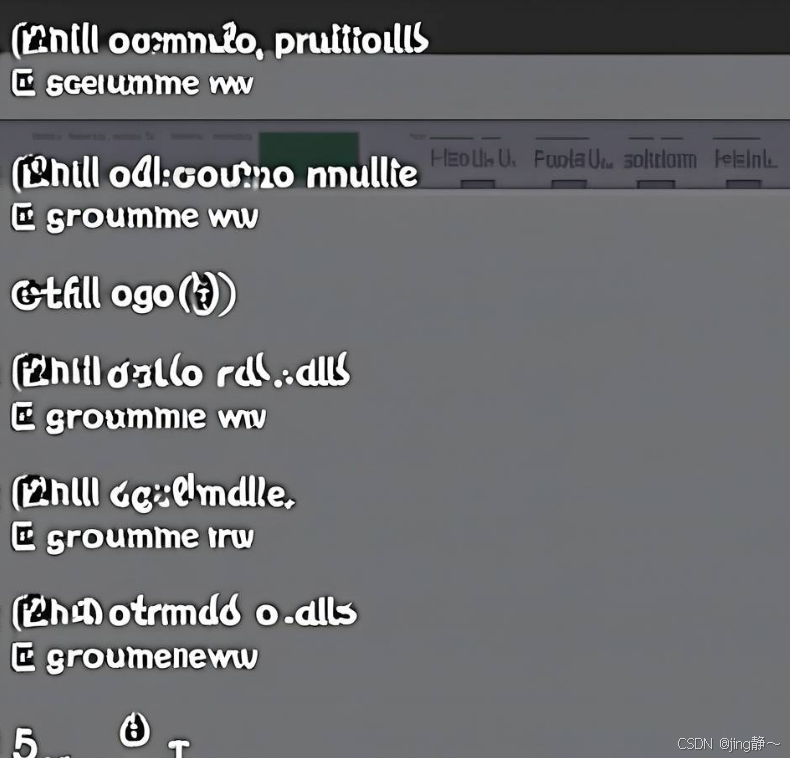
如何查看权限更改是否成功?
在Linux中,你可以使用 ls -l 命令来查看文件的权限设置,然后对比更改前的设置,以确认权限更改是否成功。以下是如何操作的步骤:
- 首先,使用
ls -l命令查看更改前的文件权限设置。
bash
ls -l original_filename这将显示文件在更改权限前的详细信息,包括权限设置。
- 接下来,使用
chmod命令更改文件权限。
bash
chmod new_permissions filename这里,new_permissions 是你想要设置的新权限,例如 755(八进制数字)或 u+rwx,g+r,o+r(符号表示法)。
- 再次使用
ls -l命令查看更改后的文件权限设置。
bash
ls -l new_filename这将显示文件在更改权限后的详细信息,包括新的权限设置。
通过对比更改前后的权限设置,你可以确认权限更改是否成功。如果更改后的权限设置与预期相符,那么可以认为更改是成功的。如果权限设置与预期不符,你可能需要检查 chmod 命令的语法是否正确,或者文件权限是否受到其他因素(如文件系统权限或文件属性)的影响。
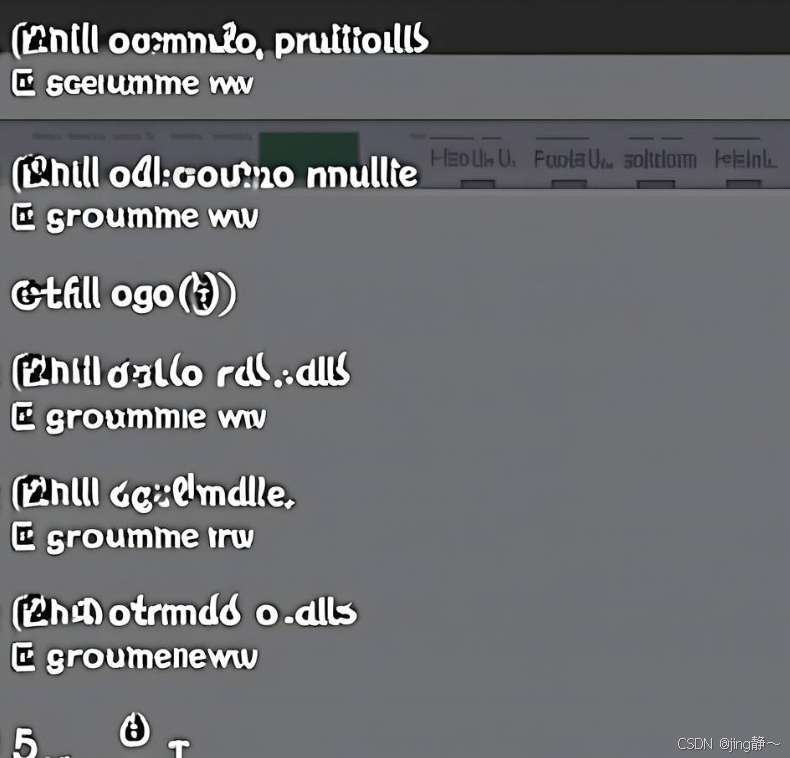
如何撤销文件的读权限?
在Linux中,如果你想撤销文件的读权限,你可以使用 chmod 命令来修改文件权限。撤销读权限意味着用户将无法读取文件内容,但他们仍然可以执行和写入文件。
以下是撤销文件读权限的步骤:
- 使用
chmod命令撤销读权限。你可以使用符号表示法或数字表示法来指定权限。
使用符号表示法:
bash
chmod u-r filename这将从文件所有者的权限中移除读权限,而不会影响其他用户的权限。
使用数字表示法:
bash
chmod 600 filename这里,600 是一个八进制数字,它表示文件所有者具有读和写权限(rw-),而组和其他用户没有权限(---)。
请注意,如果你是文件的所有者,你可以直接使用 chmod 命令来更改自己的权限。如果你不是文件的所有者,你需要具有足够的权限来更改文件权限。在某些情况下,你可能需要使用 sudo 来获得必要的权限。
撤销读权限后,文件将不再可以被读取,除非你有足够的权限来重新设置读权限。如果你需要撤销所有用户的读权限,你可以使用以下命令:
bash
chmod o-r filename这将从其他用户的权限中移除读权限,而不会影响文件所有者和组用户的权限。
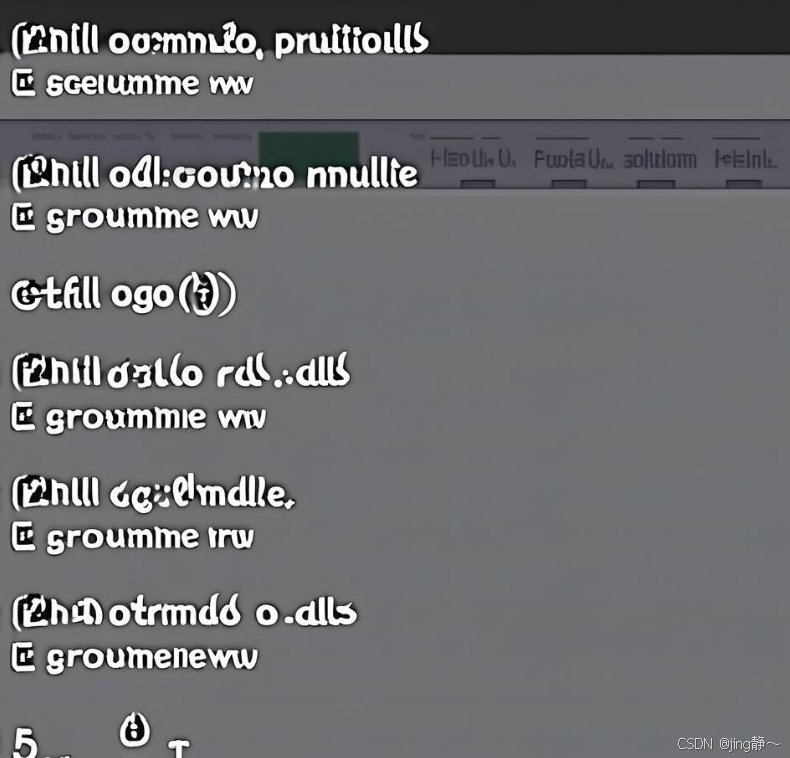
能否同时撤销读写权限?
是的,你可以同时撤销文件的读写权限。在Linux中,如果你想要撤销文件的读写权限,你可以使用 chmod 命令。撤销读写权限意味着用户将无法读取文件内容,也无法修改文件内容,但他们仍然可以执行文件(如果文件是可执行的)。
以下是撤销文件读写权限的步骤:
- 使用
chmod命令撤销读写权限。你可以使用符号表示法或数字表示法来指定权限。
使用符号表示法:
bash
chmod u-rw filename这将从文件所有者的权限中移除读写权限,而不会影响其他用户的权限。
使用数字表示法:
bash
chmod 400 filename这里,400 是一个八进制数字,它表示文件所有者只有执行权限(r--),而组和其他用户没有权限(---)。
请注意,如果你是文件的所有者,你可以直接使用 chmod 命令来更改自己的权限。如果你不是文件的所有者,你需要具有足够的权限来更改文件权限。在某些情况下,你可能需要使用 sudo 来获得必要的权限。
撤销读写权限后,文件将不再可以被读取或修改,除非你有足够的权限来重新设置读写权限。如果你需要撤销所有用户的读写权限,你可以使用以下命令:
bash
chmod o-rw filename这将从其他用户的权限中移除读写权限,而不会影响文件所有者和组用户的权限。
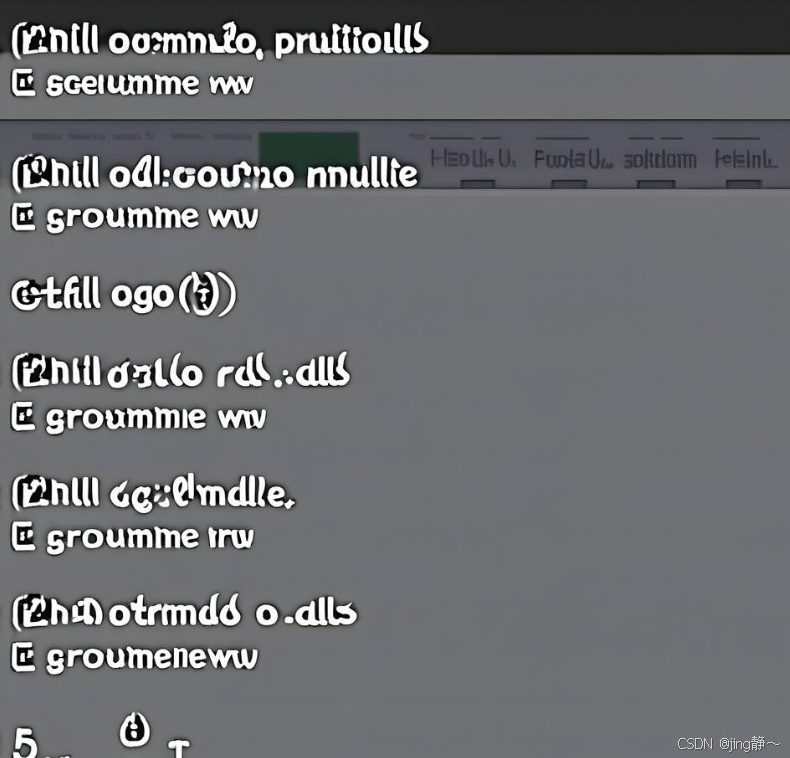
如何给特定用户设置权限?
在Linux中,你可以使用 chmod 命令来设置特定用户的权限,这通常是通过设置文件的所有者(u)和组(g)权限来实现的。如果你想为特定的用户设置权限,而不是文件的所有者或组用户,这通常需要一些额外的步骤,因为文件权限通常是以所有者和组为基础的。
以下是如何给特定用户设置权限的步骤:
- 首先,你需要知道特定用户的用户ID(UID)。这可以通过
id命令或whoami命令(如果你知道用户名)来获取。
bash
id username或者
bash
whoami- 使用
chown命令将文件的所有权转移到特定用户。
bash
chown -R username:username filename这会将文件的所有者和组都设置为特定用户。
- 如果你还想设置其他用户的权限,你可以使用
chmod命令来设置。
bash
chmod o+r filename这将给其他用户添加读权限。
- 如果你还想设置组用户的权限,你可以使用
chmod命令来设置。
bash
chmod g+w filename这将给组用户添加写权限。
请注意,这些命令通常需要具有足够的权限来执行。如果你不是文件的所有者,你可能需要使用 sudo 来获得必要的权限。
此外,如果你只是想给特定用户添加权限,而不是将文件的所有权转移给他,你可以使用 setfacl 命令(如果支持ACLs)或 chmod 命令与 - 标志一起使用。
使用 setfacl 命令(如果支持ACLs):
bash
setfacl -m u:username:rw filename这将给特定用户添加读写权限。
使用 chmod 命令与 - 标志:
bash
chmod u-rw,g-rw,o+rw filename这将移除文件所有者和组用户的读写权限,并给其他用户添加读写权限。
请注意,这些方法可能需要根据你的系统配置和文件系统支持来调整。
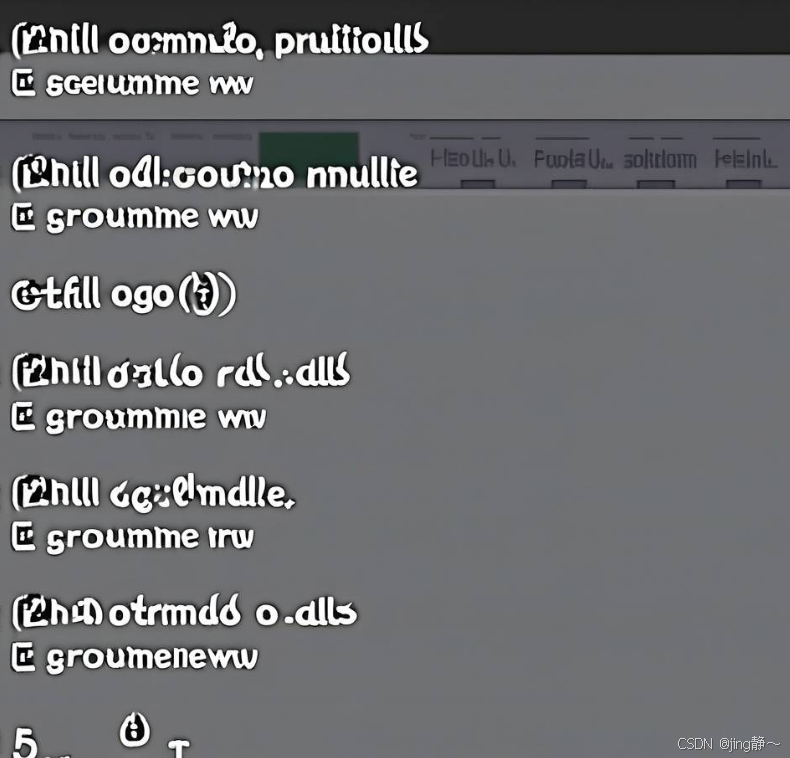
如何设置特定组权限?
在Linux中,你可以使用 chmod 命令来设置特定组的权限。这通常是通过设置文件的所有者(u)和组(g)权限来实现的。如果你想为特定的组设置权限,而不是文件的所有者或组用户,你可以按照以下步骤操作:
- 首先,你需要知道特定组的组ID(GID)。这可以通过
id命令或groups命令(如果你知道组名)来获取。
bash
id -g username或者
bash
groups username- 使用
chown命令将文件的所有权转移到特定组。
bash
chown :groupname filename这会将文件的所有者设置为组,而文件的所有者用户ID(UID)保持不变。
- 使用
chmod命令来设置特定组的权限。
bash
chmod g+rw filename这将给特定组添加读写权限。
- 如果你还想设置其他用户的权限,你可以使用
chmod命令来设置。
bash
chmod o+r filename这将给其他用户添加读权限。
请注意,这些命令通常需要具有足够的权限来执行。如果你不是文件的所有者,你可能需要使用 sudo 来获得必要的权限。
此外,如果你只是想给特定组添加权限,而不是将文件的所有权转移给该组,你可以使用 setfacl 命令(如果支持ACLs)或 chmod 命令与 - 标志一起使用。
使用 setfacl 命令(如果支持ACLs):
bash
setfacl -m g:groupname:rw filename这将给特定组添加读写权限。
使用 chmod 命令与 - 标志:
bash
chmod g-rw,o+rw filename这将移除组用户的读写权限,并给其他用户添加读写权限。
请注意,这些方法可能需要根据你的系统配置和文件系统支持来调整。
